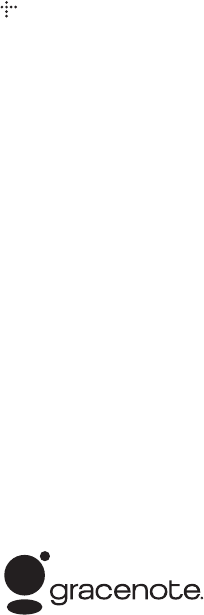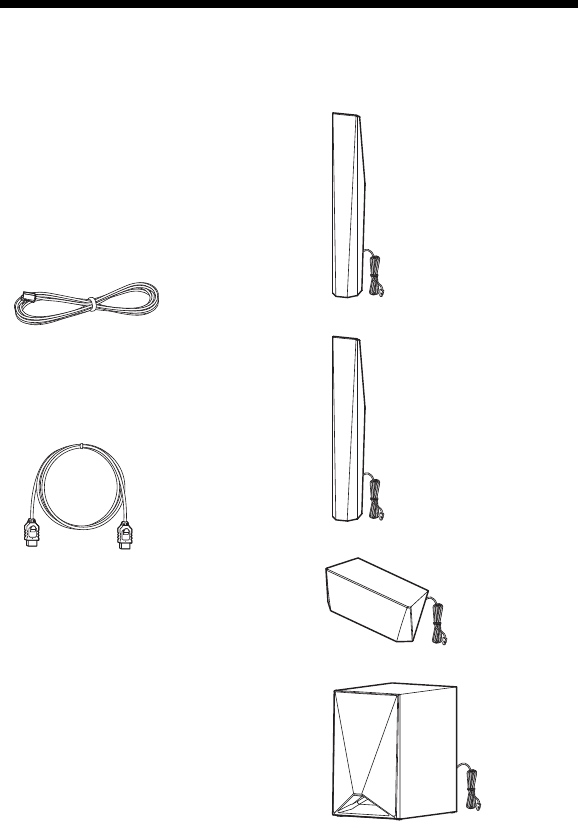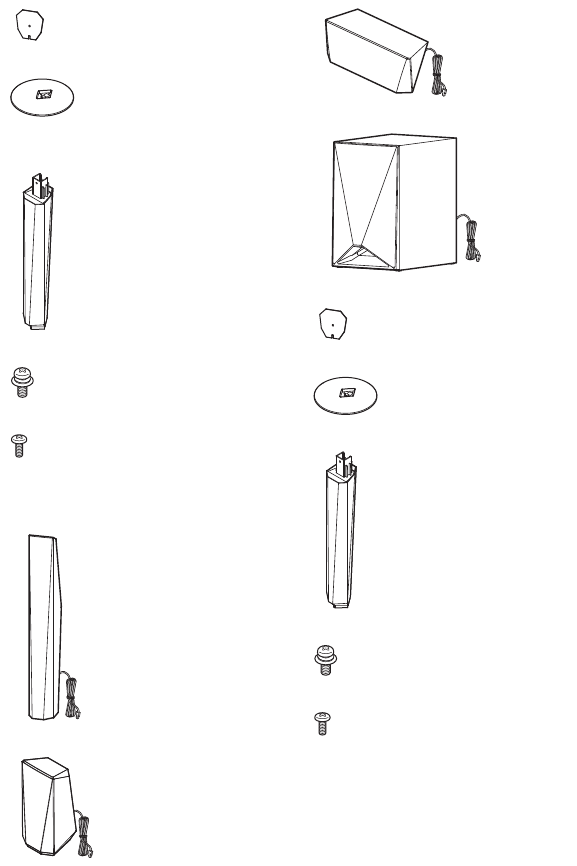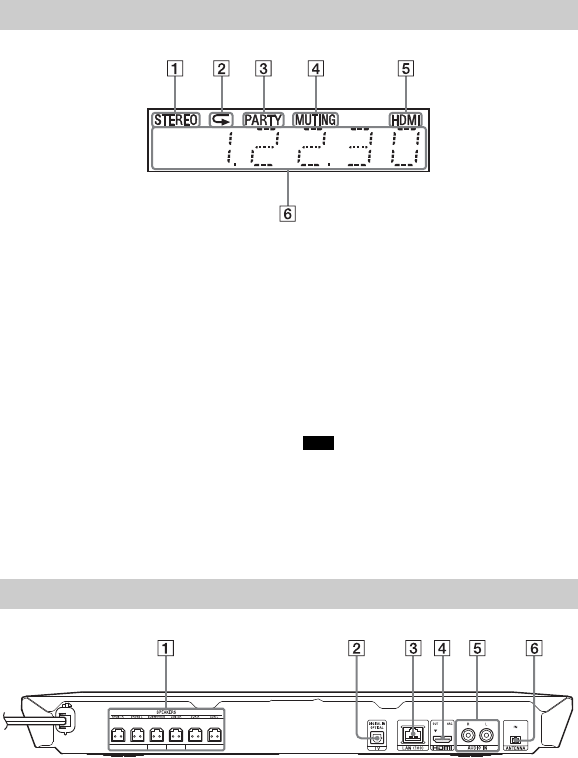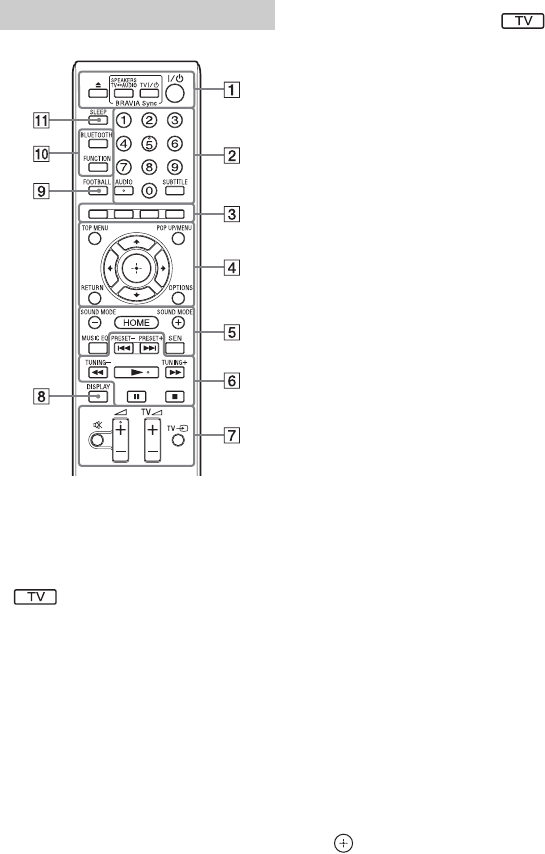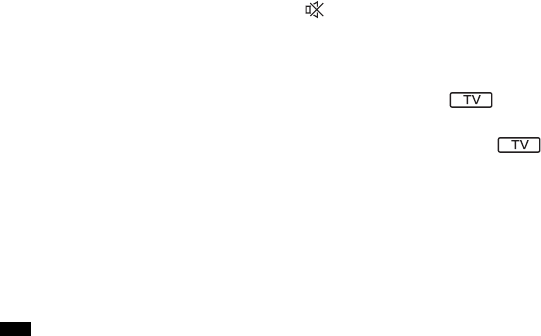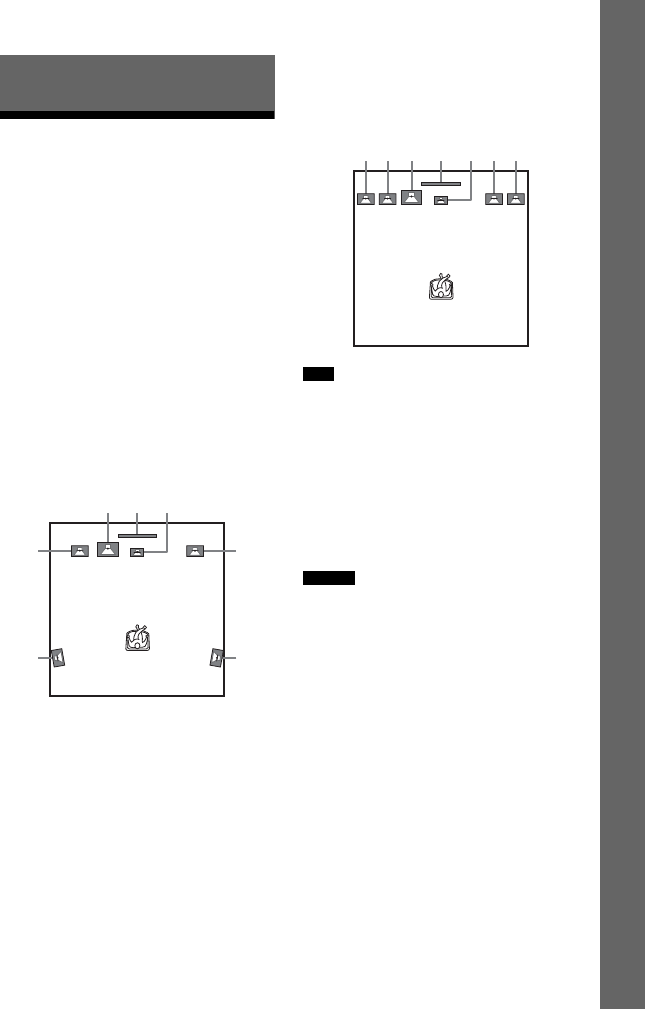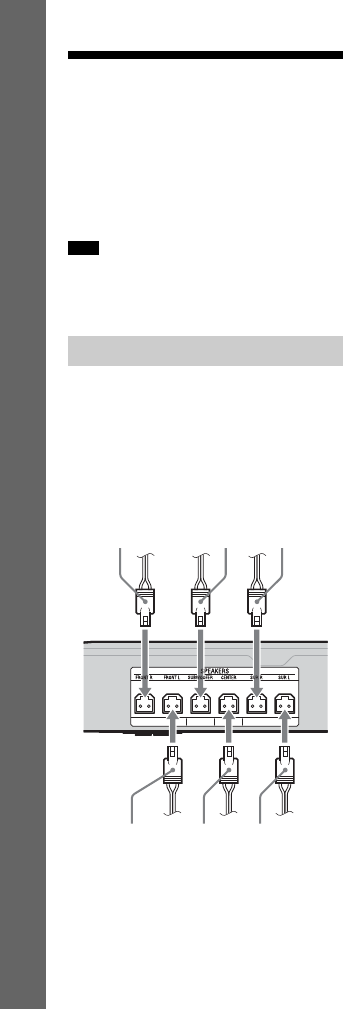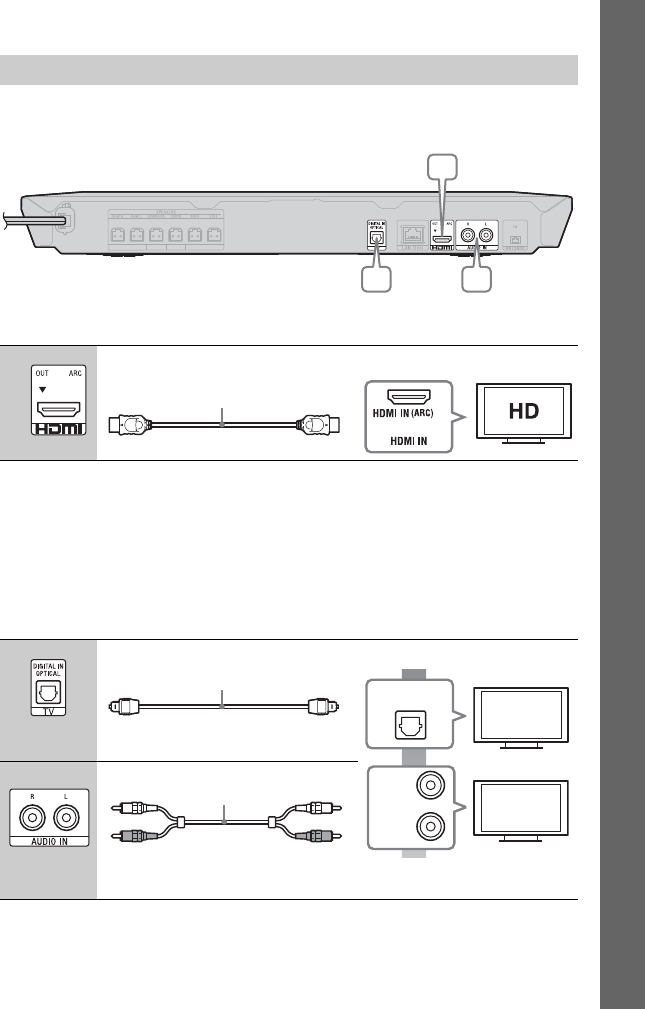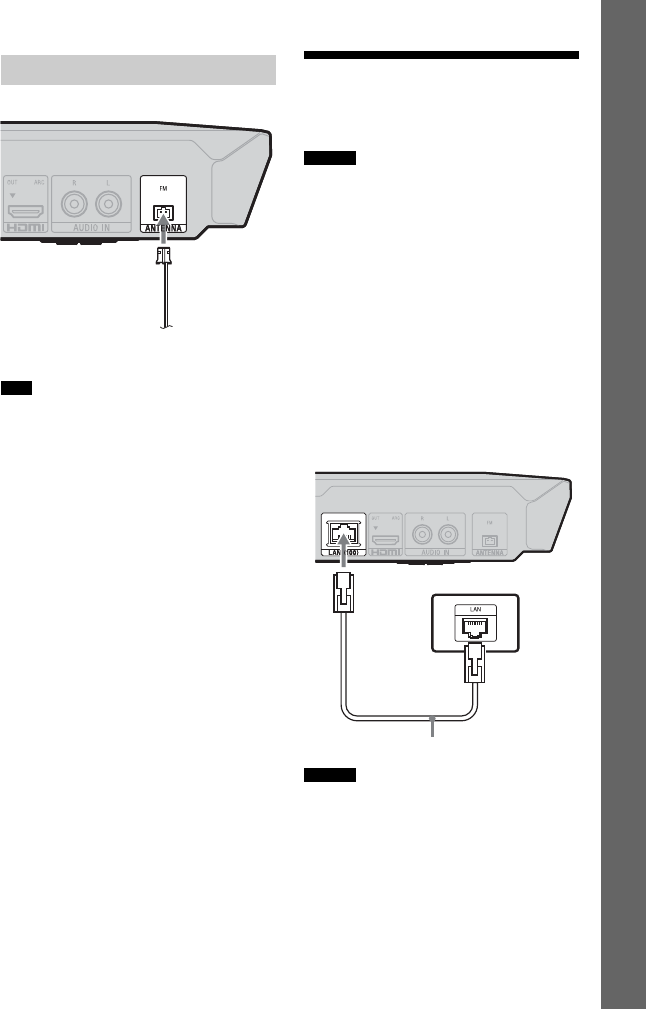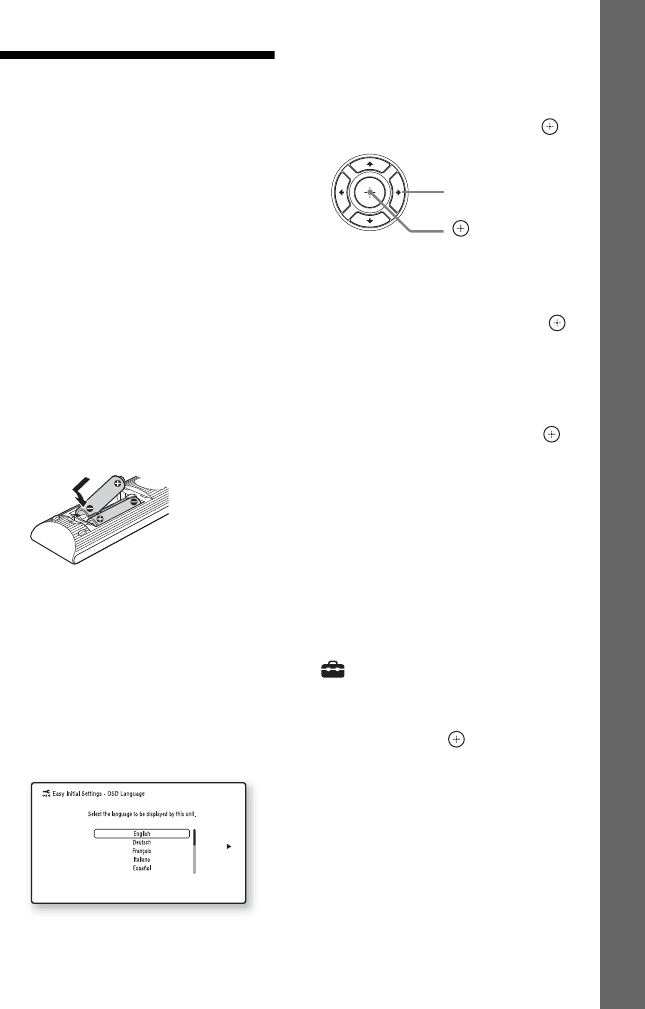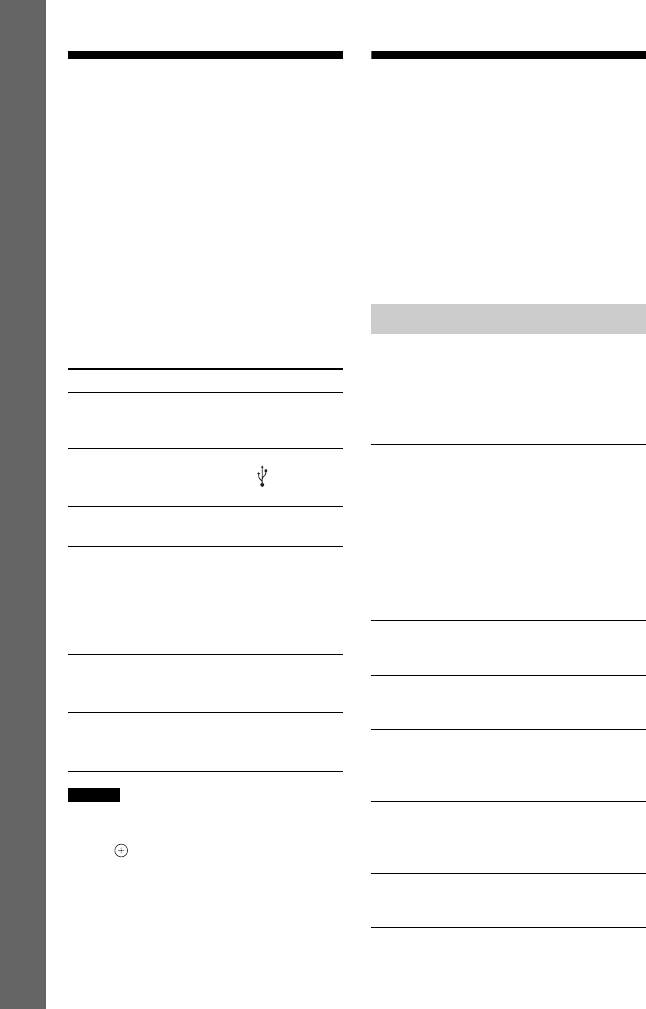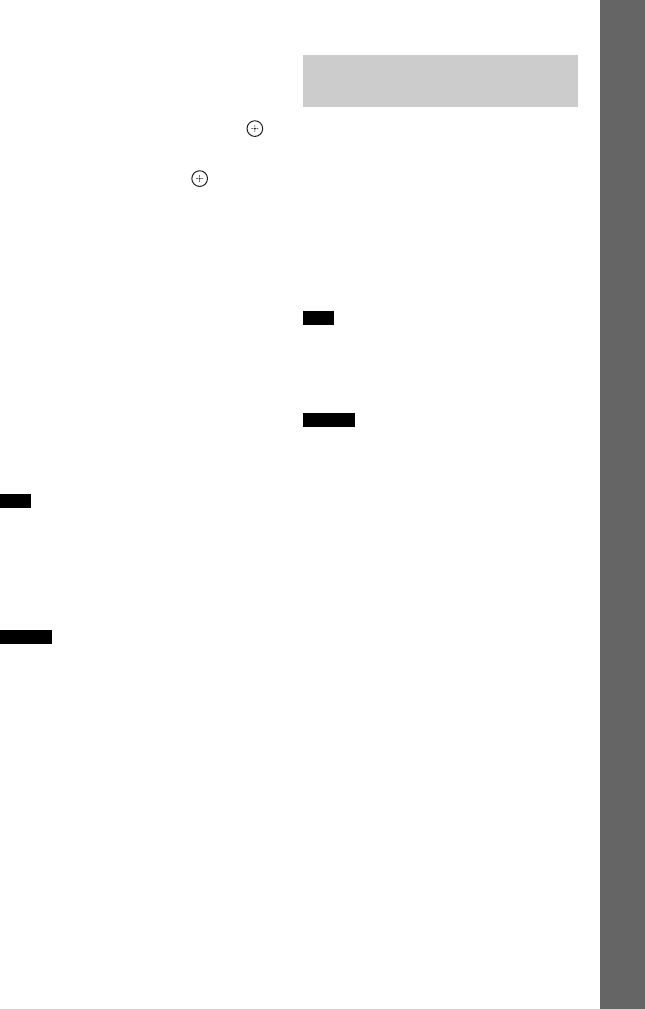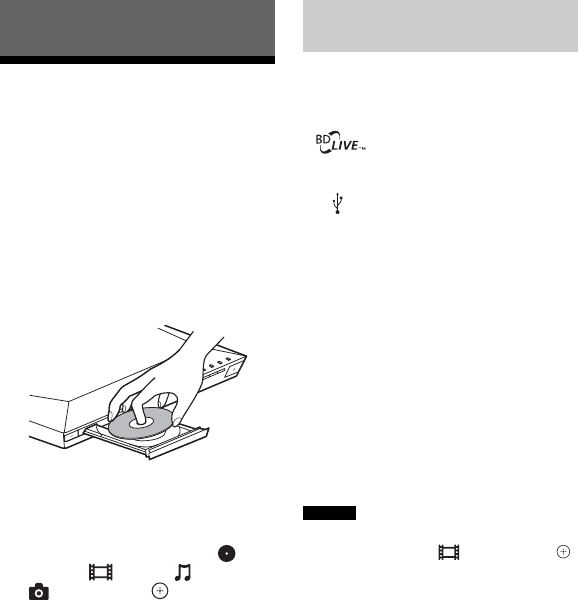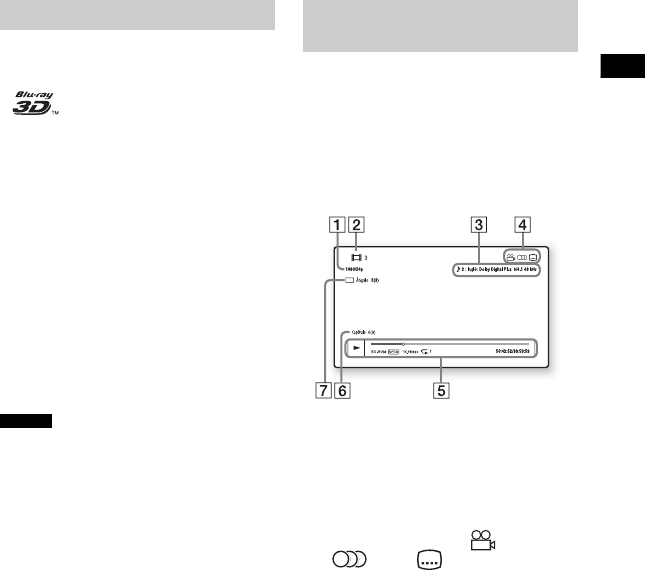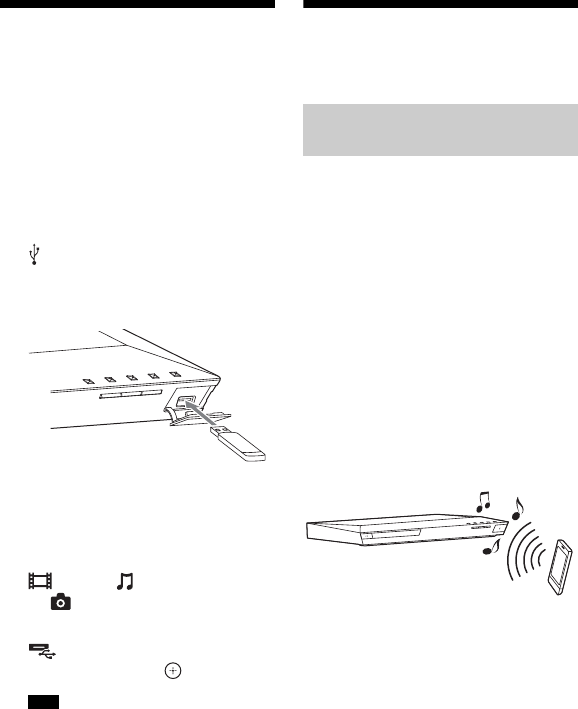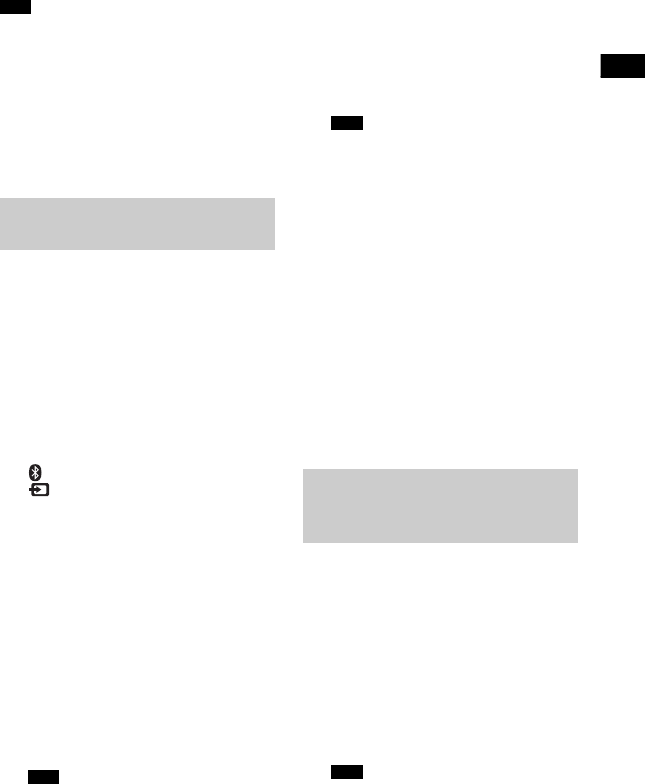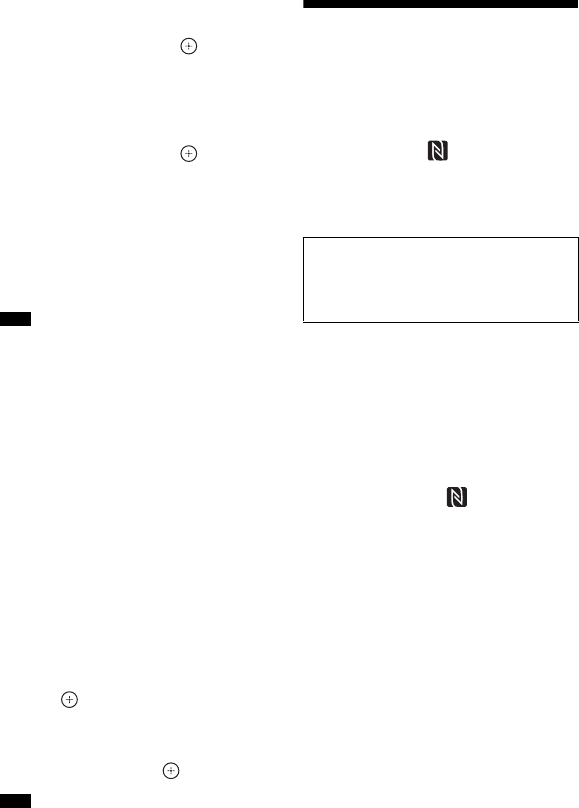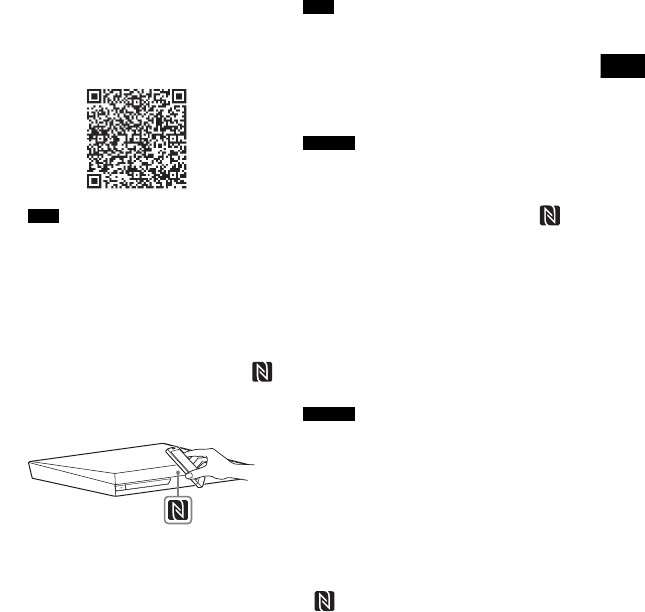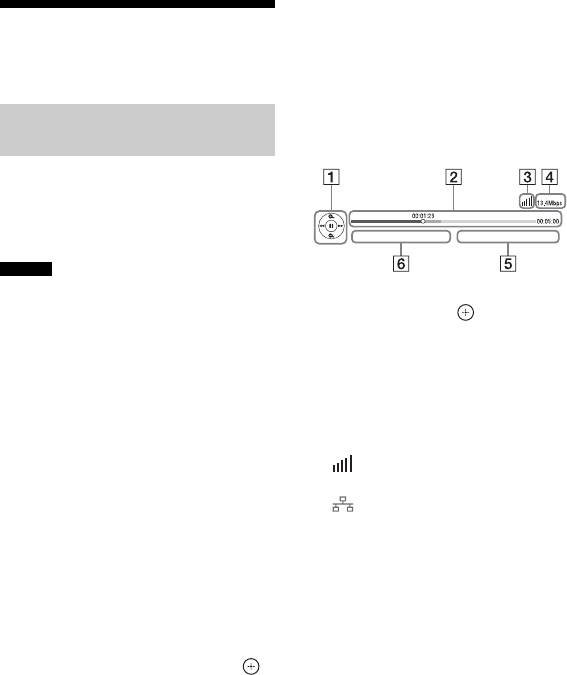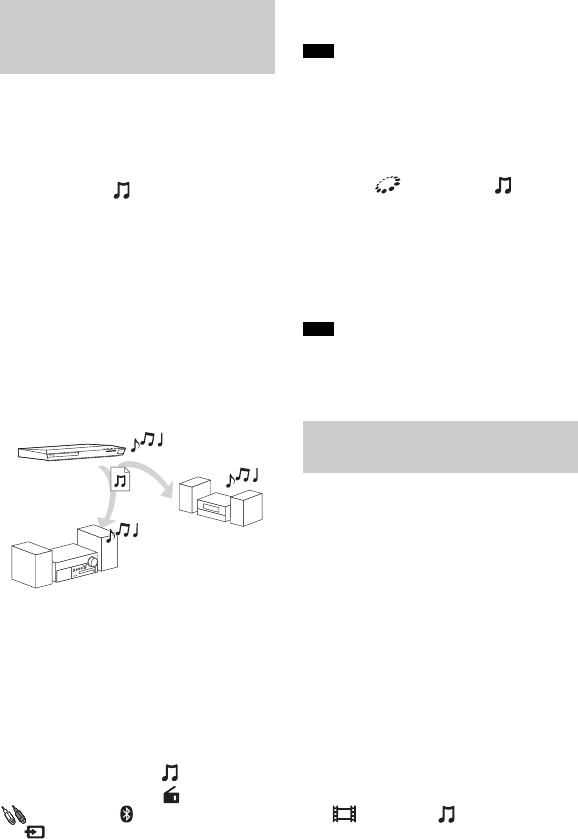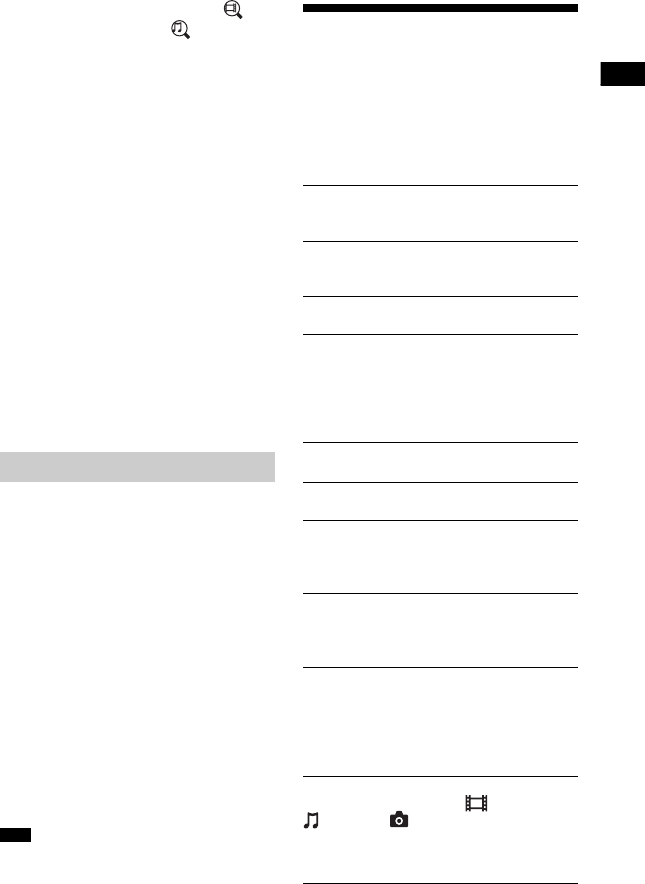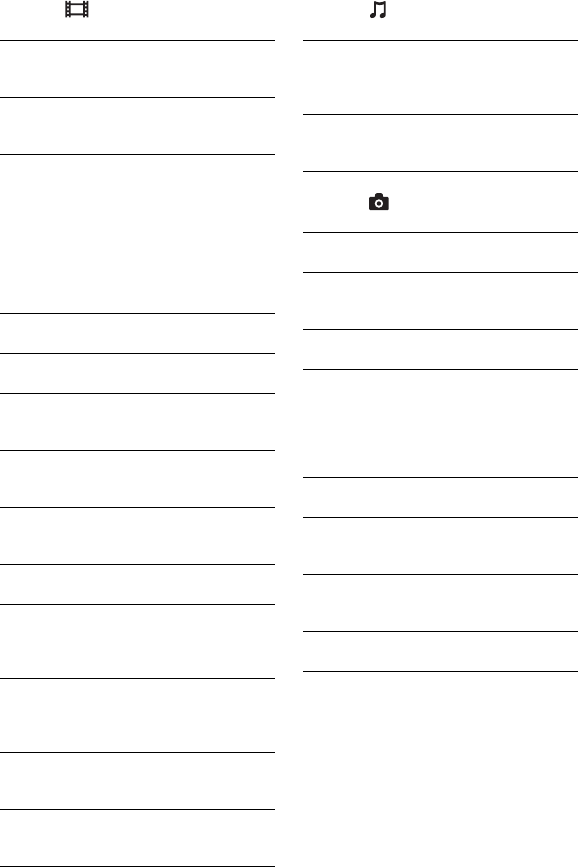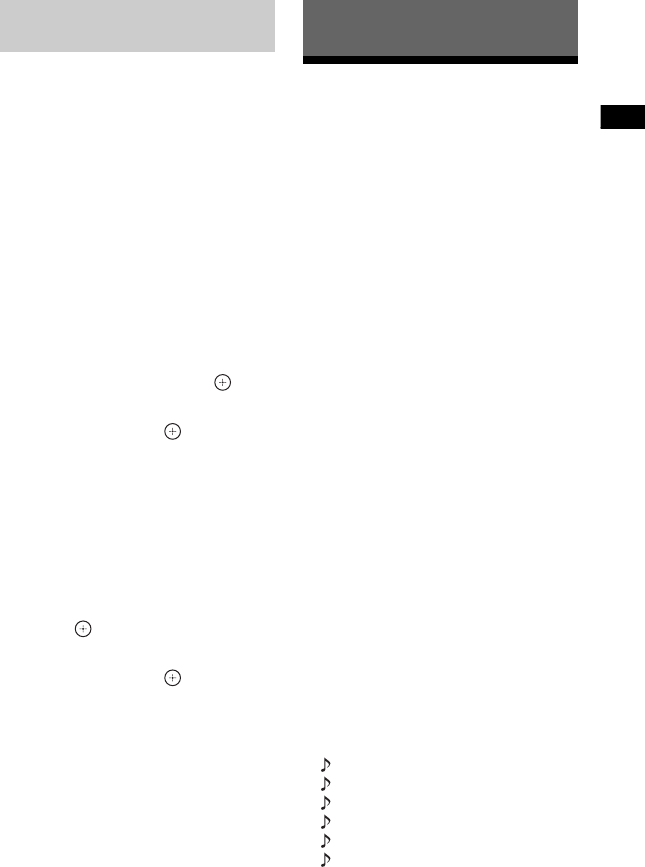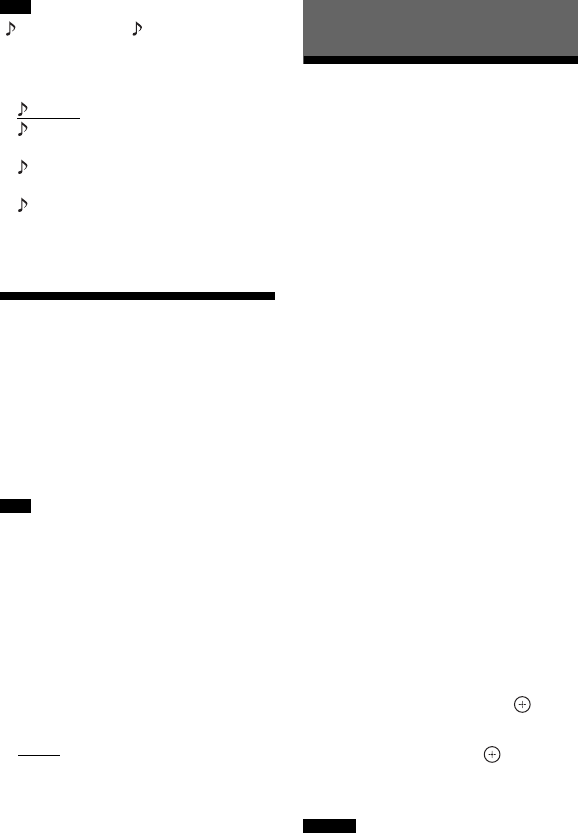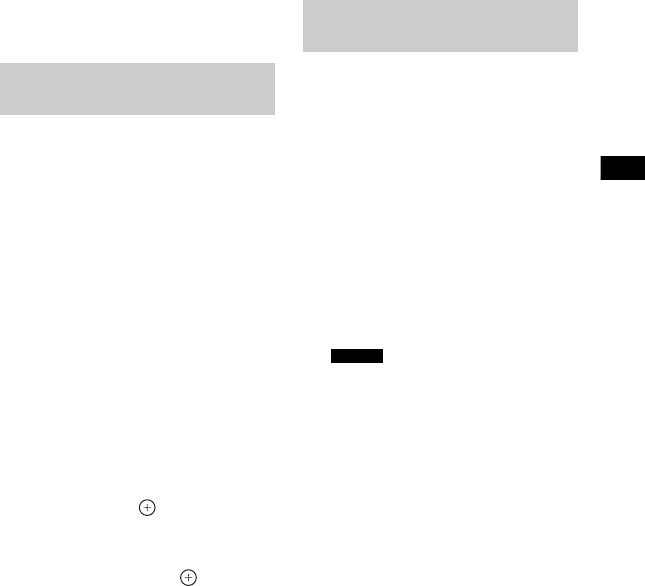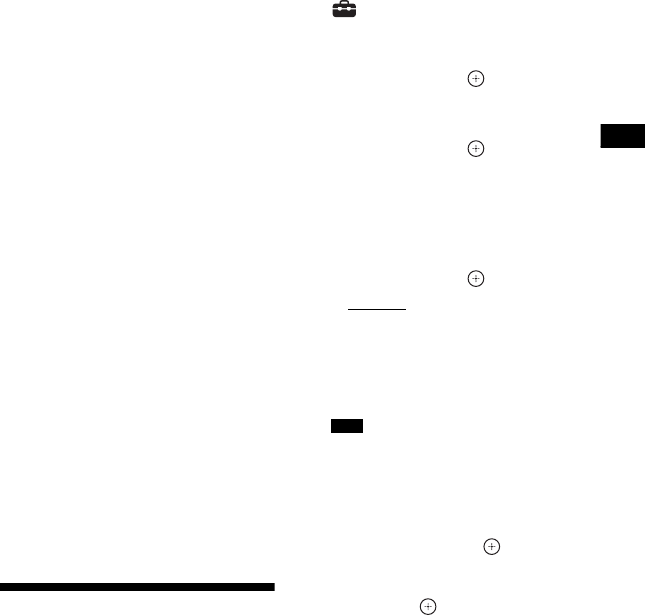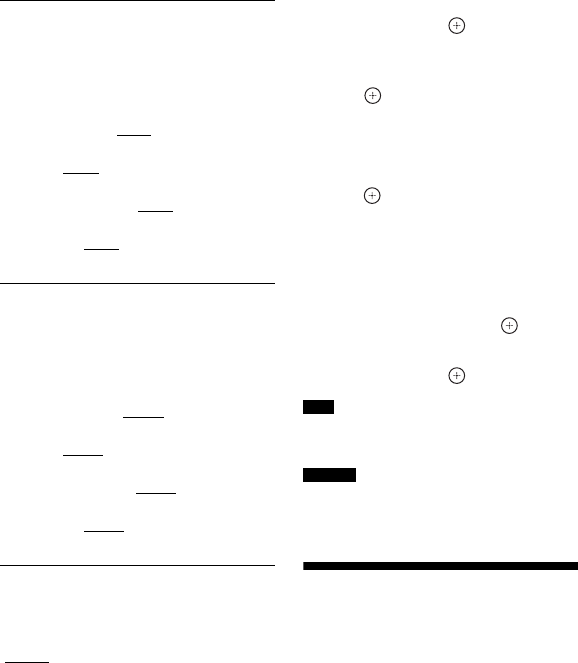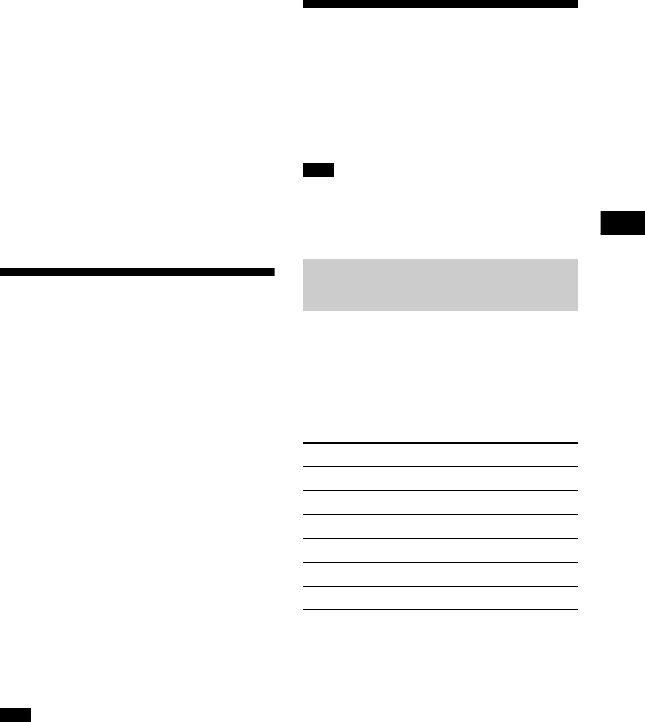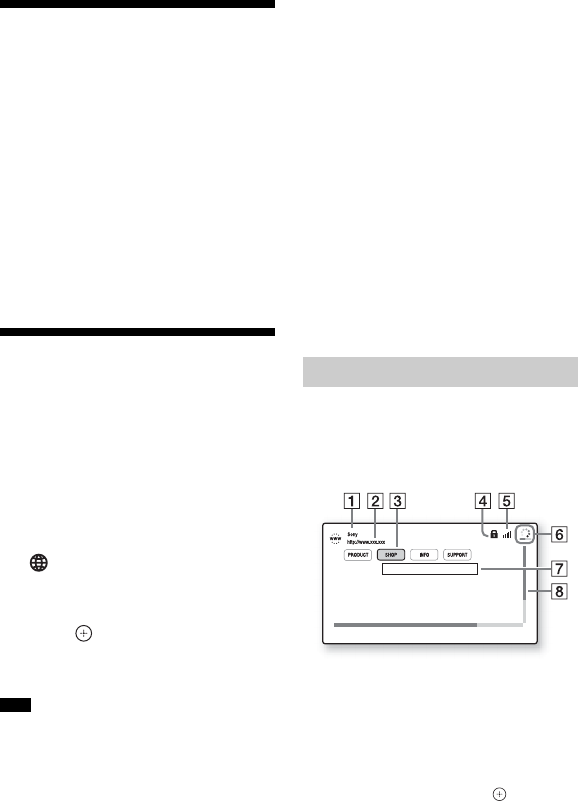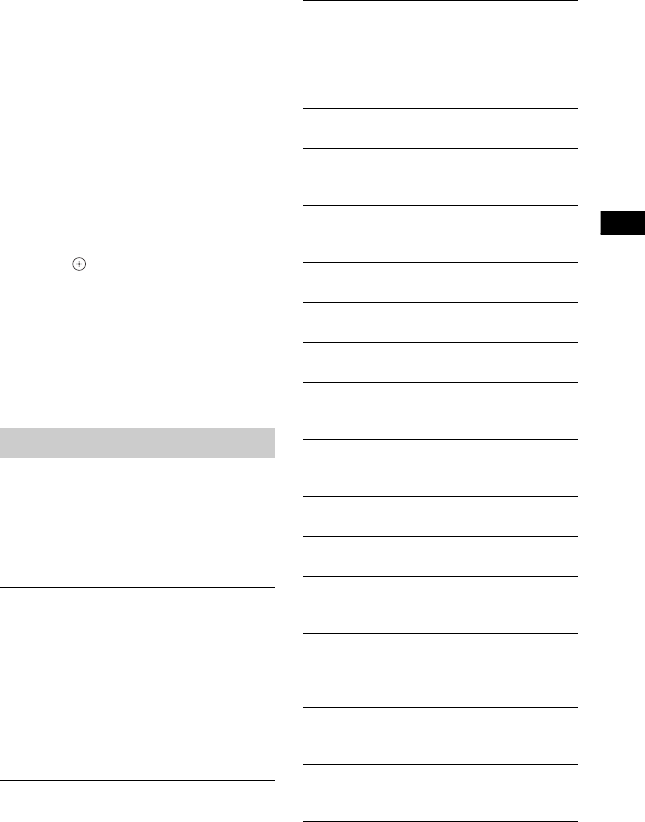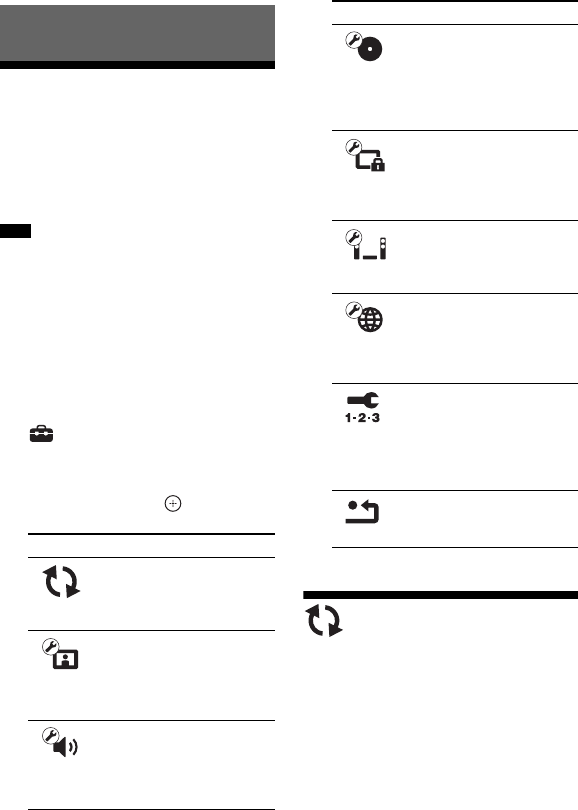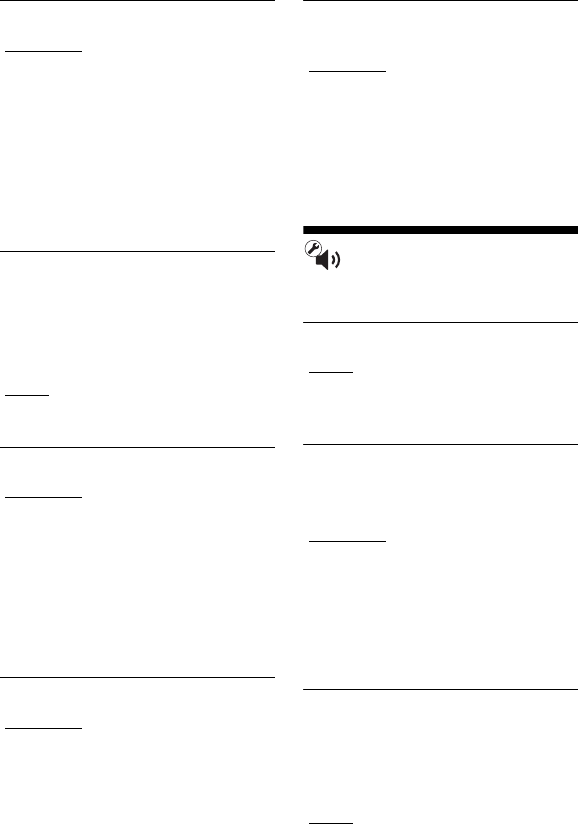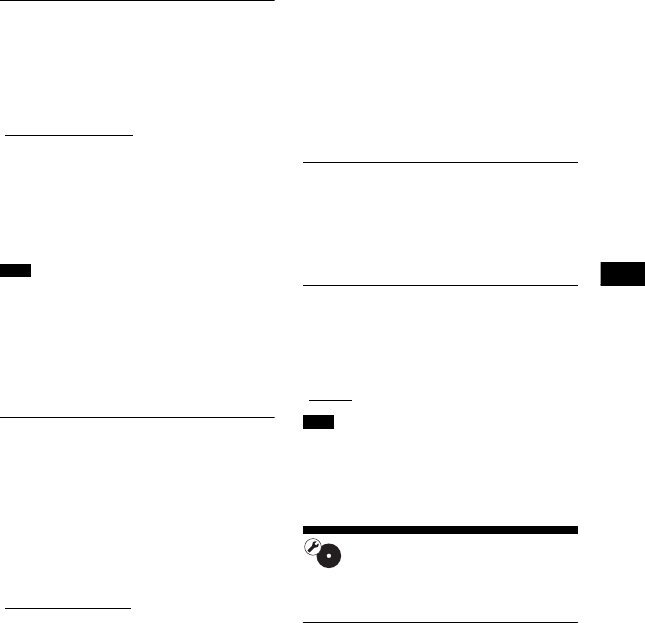-
er komt geen geluid uit sur R surL en de middenbox Gesteld op 20-10-2022 om 11:03
Reageer op deze vraag Misbruik melden -
Sky rad io stoort via fm bij mijn oude radio prima geluid Gesteld op 16-6-2021 om 13:29
Reageer op deze vraag Misbruik melden-
ALS je met de bijgeleverde fm draad gebruikt dan kan dat. De tuner is ongevoeliger. Ik heb dit probleem op radio Utrecht. Dat is tegenwoordig
Waardeer dit antwoord (1) Misbruik melden
Een producteigenschap.Dus aansluiten op een kabel systeem. Ik zelf vind dat de bas veel te hoog is. In de luidsprekerinstellingen subwoofer
- 6Db ingesteld dit is het maxium. Sony weer product eigenschap. Het leddisplay geeft te weinig licht en is te klein is al door diverse mensen over geklaagt. De software zou is goed verbeterd moeten worden. Maar da gebeurt niet Geantwoord op 16-6-2021 om 14:05
-
-
Het beste is om de radio aan te sluiten op glasvezel of op kabel.
Waardeer dit antwoord Misbruik melden
Note: ik weet niet waar je woont, ik woon in het oosten en heb af en toe gestoorde ontvangst van radio 10 , oorzaak een piraat, deze komt er soms zachtjes door. Heb de radio aangesloten op kabel via coax
Geantwoord op 16-6-2021 om 15:17 -
Note: de lichtsterkte van het display is in te stellen. Geantwoord op 16-6-2021 om 15:21
Waardeer dit antwoord (3) Misbruik melden -
Er komt geen geluid uit mijn sur R sur L en middenbox. Hoe komt dit? Gesteld op 1-3-2021 om 15:55
Reageer op deze vraag Misbruik melden -
ineens geen geluid meer van tv op speakers
Reageer op deze vraag Misbruik melden
heeft iemand hier ook mee te maken gehad ? Gesteld op 4-1-2021 om 16:07-
Op de Tv zit een HDMI aansluiting met ARC, is ARC aanwezig.: Zet dan een ARC HDMI kabel er tussen.
Waardeer dit antwoord (1) Misbruik melden
Het kan anders niet goed werken met een gewone HDMI kabel.
Wel even in de instellingen dit aangeven van de sony BDV-E2100.
Probeer is de instellingen of dit al gebeurd is. Nl. de ARC kabel kost ongeveer 20 Euro Geantwoord op 12-1-2021 om 16:01
-
-
Die zit er tussen maar schijnbaar werkt er meer niet dus morgen komen ze kijken en hopen dat het verholpen kan worden Bedankt voor je reactie Geantwoord op 12-1-2021 om 17:26
Waardeer dit antwoord Misbruik melden -
mijn tv gaat ook aan als ik mijn set aanzet, bij iedere keuze bt audio etc. Als ik mij tv uitzet aan de tv gaat de set ook uit, wie weet een oplossing Gesteld op 31-8-2020 om 19:59
Reageer op deze vraag Misbruik melden -
Als ik mijn systeem aanzet gaat ook de tv aan. Bt audio etc. Als ik de tv uitzet met de uitknop van de tv gaat ook mijn set uit. Wie weet raad. Gesteld op 31-8-2020 om 19:56
Reageer op deze vraag Misbruik melden
-
blu-ray loopt vast wat kan ik doen heb alles al ontkoppelt Gesteld op 22-8-2020 om 12:27
Reageer op deze vraag Misbruik melden-
Als een schoonmaak cd geprobeerd? Geantwoord op 22-8-2020 om 16:59
Waardeer dit antwoord Misbruik melden
-
-
Moet er perse een LAN kabel op dus internet kabel ? Gesteld op 27-7-2020 om 20:30
Reageer op deze vraag Misbruik melden-
Nee is niet nodig. Kan ook wifi gebruiken. Als je bedoelt voor zender ontvangst, bijgeleverde antenne snoertje aansluiten op koperen kern van coaxkabel werkt perfect Geantwoord op 28-7-2020 om 03:00
Waardeer dit antwoord Misbruik melden
-
-
3 luidsprekers zijn uitgevallen; draad is ok woofer en 2 luidsprekers functioneren
Reageer op deze vraag Misbruik melden
raouldecoene@hotmail.com Gesteld op 21-6-2020 om 18:00 -
ik ben de zenders kwijt, hoe zoek ik de zenders op Gesteld op 30-12-2019 om 16:36
Reageer op deze vraag Misbruik melden-
zorg dat je en goed contact hebt met je coaxkabel. (antennedraadje vast maken aan middencontact van coax stekker.
Waardeer dit antwoord Misbruik melden
zorg dat de E2100 is aangesloten cia HDMI op de TV. Ga op de afstandsbediening vn de E2100 naar HOME, vervolgens naar FM.
Op de tv zie 87.50 Mhz staan, via Tuning+ ga je naar de zender die je wilt hebben.
Via de uitgebreide handleing (event. uitprinten) stta precies omschreven hoe je de zenders vast zet in het geheugen.
Succes met het instellen
Peter Geantwoord op 17-1-2020 om 14:48
-
-
van plan om de SonyBDV E2100 an te schaffen. Mij is niet duidelijk of, voor de radio, er een coax aansluiting is.
Reageer op deze vraag Misbruik melden
Ik wil hem nl aansluiten op de kabel van Ziggo voor radio ontvnagst Gesteld op 19-12-2019 om 14:21-
Het kan wel, maar je moet van de coax kabel in ieder geval de koperen kerndraad met een kroonsteentje aansluiten aan de bijgeleverde antenne draad.
Waardeer dit antwoord (2) Misbruik melden
Succes Geantwoord op 19-12-2019 om 15:37
-
-
Dank voor uw reactie, weet gaan het uit proberen Geantwoord op 19-12-2019 om 20:23
Waardeer dit antwoord Misbruik melden -
Ik heb geluid via YouTube op de cinema maar krijg geen geluid op mijn tv kanaal, ik zet mijn invoer van cinema op tv maar krijg geen geluid Gesteld op 1-10-2018 om 10:21
Reageer op deze vraag Misbruik melden-
U moet eveneens een optische kabel aansluiten van tv naar blu-ray. Te controleren of uw tv deze ingang heeft. Bij krefel heb ik 19 euro betaald Geantwoord op 5-10-2019 om 21:39
Waardeer dit antwoord Misbruik melden
-
-
Mogen de kabels van de boxen verlengd worden.
Reageer op deze vraag Misbruik melden
Zijn er nm.3 te kort. Gesteld op 20-12-2016 om 15:56-
Het is altijd mogelijk om de kabels te verlengen, maar dan vervalt wel de garantie. Geantwoord op 5-1-2018 om 15:31
Waardeer dit antwoord (4) Misbruik melden
-
-
Ik heb de systeem aangesloten zoals afgebeeld in de handleiding.ik krijg nu alleen het geluid via de tv speaker niet via het systeem. Ook geprobeerd zonder de hdmi aansluiting op tv om de radio te spelen maar ook geluid. Wat gaat fout hier? Gesteld op 30-11-2016 om 22:27
Reageer op deze vraag Misbruik melden-
Je moet een optische kabel gebruiken van de set naar de tv Geantwoord op 18-12-2016 om 12:26
Waardeer dit antwoord (4) Misbruik melden
-
-
dank voor uw antwoord.
Waardeer dit antwoord Misbruik melden
Probleem was dat de boxen het niet deden. Geantwoord op 19-12-2016 om 12:16 -
Ik heb het systeem wat u hebt ook u moet uw tv op het kanaal HDMI 2 zetten en dan de kabel in de ingang van HDMI 2 stoppen dan moet het werken.
Waardeer dit antwoord Misbruik melden
Groetjes van Jessica van Berkel uit Utrecht
Geantwoord op 13-8-2020 om 17:15 -
Ik heb mijn sony 3d bdve2100 aangesloten op de tv-ontvanger van kpn, daarmee kon ik de radiozenders uit het pakket van kpn beluisteren. Nu heb ik een of ander toets van de afstandsbediening ingedrukt en nu lukt het radio luisteren niet meer. Wellicht kunt u mij helpen? Bij voorbaat dank Gesteld op 10-12-2015 om 11:49
Reageer op deze vraag Misbruik melden-
Klik op de afstandsbediening op Audio. Geantwoord op 6-1-2016 om 13:06
Waardeer dit antwoord Misbruik melden
-
-
Ik krijg geen geluid via mijn tv. Waar ligt het aan Gesteld op 13-4-2014 om 16:26
Reageer op deze vraag Misbruik melden-
Dat probleem heb ik dus ook. Hij doet het alleen als het geluid vd tv aan staat en op die manier krijg je een 'stereo' geluid wat niet om áán te horen is .... Met galm en al.... Geantwoord op 15-4-2014 om 10:49
Waardeer dit antwoord (4) Misbruik melden
-
-
Ik heb precies het zelfde help Geantwoord op 24-4-2014 om 22:19
Waardeer dit antwoord (1) Misbruik melden -
Ik heb helemaal geen last van tv naar de home speler hi doe goed en ook met een digitale kabel en ook analoge Geantwoord op 6-5-2014 om 14:19
Waardeer dit antwoord Misbruik melden -
de hdmi kabel van de sonyset naar de tv, probeer eens om deze in een andere hdmi sleuf te stoppen werkte bij mij wel. Geantwoord op 29-12-2015 om 13:38
Waardeer dit antwoord (11) Misbruik melden